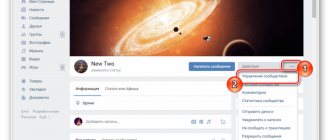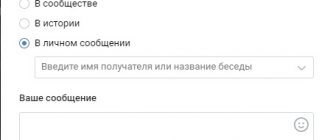Всем привет! Сегодня я расскажу вам о том, как добавить фото в ВК на личную страницу, в группу или сообщество и настроить автопостинг из Инсты или Твиттера. Более того, покажу, как всё это сделать с компьютера или мобильного телефона так, чтобы у вас точно не осталось никаких вопросов.
А вы знали, что максимальное количество фотографий в одном альбоме – 10 000? Нет? А ведь это очень важная информация, которую обязательно нужно запомнить. Конечно, для рядового пользователя ВКонтакте – это огромная цифра, но если вы из тех, кто использует соц. сеть для ведения бизнеса или просто очень любит фотографии, то всегда полезно знать, на сколько можно разгуляться.
Фотографии можно добавлять в личные альбомы, делать к ним описания, ссылки, редактировать встроенным редактором.
Установка аватарки
Сперва рассмотрим, как поставить фото профиля в Контакте. Ведь это то, что каждый из пользователей пытается сделать сразу же после прохождения регистрации на платформе.
Чтобы поставить фото профиля, надо выполнить такие несложные шаги:
- Открываем основную страничку;
- Наводим курсор мышки на то место, где располагается фото аккаунта. После этого выбираем «Загрузить новую фотографию» или «Обновить фотографию». Последний вариант появляется в том случае, когда фото ранее было уже установлено;

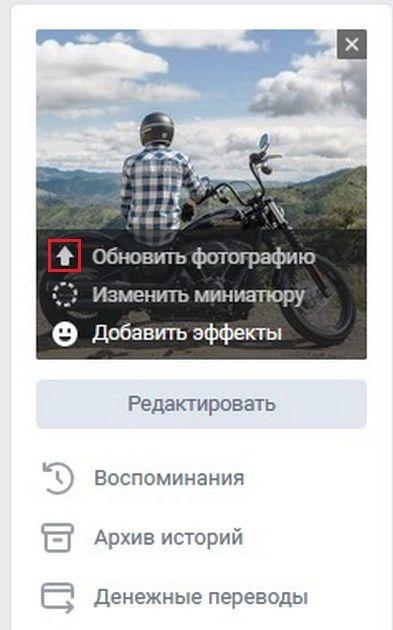
- Далее можно сделать снимок с камеры гаджета или выбрать имеющийся кадр на жестком диске;
- Потом сохраняем аватар;
- Затем выбираем область для отображения, которую будут видеть гости вашего профиля;
- Сохраняем выполненные изменения.
Для корректного отображения аватарки рекомендуется использовать изображение размером 200×500 px. Допускается установка изображения с размером 200×200 px. Меньше указанного размера устанавливать картинку не рекомендуется.
Важно! Фотографию профиля всегда можно изменить, если потребуется. Надо помнить о том, что другие пользователи при посещении вашей странички сперва видят аватарку, а потом все остальное.
Удаление альбома Вконтакте
- Снова зайдите в «Фотографии»
- Выберите «Редактирование»
- Далее нажмите на «Удаление альбома»
Удаление альбома
В мобильном приложении над альбомом выберите три точки.
Как удалить альбом?
Кстати, удалять разрешается только то альбомы, которые вы создавали сами.
При необходимости получения ссылки на ваш альбом, сначала откройте его в вашем браузере, а потом скопируйте. Выглядеть она будет так: vk.com/albumВАШ-ID_208649493.
Ссылка на альбом
Добавляем фото на стену
Как добавить фото в ВК на стенку через ПК рассмотрим далее.
Выложить фотографию на стену через компьютер можно с помощью таких действий:
- Заходим в ВК и авторизуемся;
- Открываем свою страницу, потом находим поле «Что у вас нового?»;
- После нажимаем иконку в виде фотокамеры. С помощью нее можно ВКонтакте добавить изображения на стену;

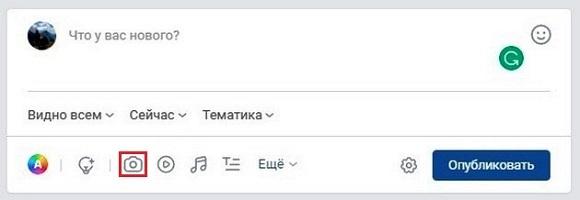
- В ПК доступны 3 опции загрузки изображений:
- Из памяти компьютера или ноутбука;
- Сохраненные на странице;
- Размещенные на стене.
- Выбираем нужное изображение и загружаем его. После этого картинка будет загружена внутрь поля белого цвета;

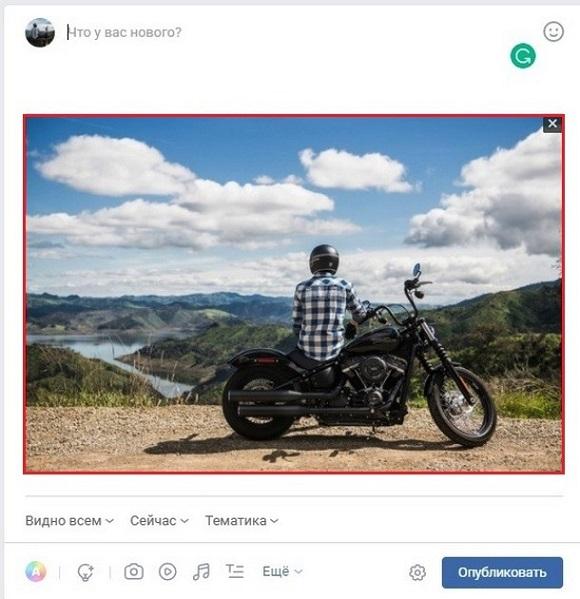
- Так же можно добавлять к фотографиям и другие элементы — различные URL-ссылки, видеоролики с YouTube или сохраненные в памяти устройства, надписи, музыкальные композиции и другое;
- Можно отключать комментарии и видимость (для примера, сделать ее видимой только друзьям), задать отсрочку публикации, установить тематику;

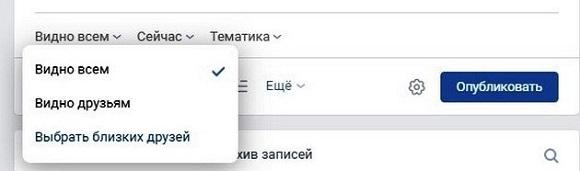
- Нажимаем «Опубликовать», когда все необходимые настройки выполнены.
Мы разобрались, как загружаются фото на стену в ВК с компьютера.
Далее расскажем, как можно добавить фото на стену в ВК с помощью телефона.
При загрузке картинки на стену со смартфона, интерфейс платформы будет не сильно, но все же отличаться. Хотя здесь так же нет ничего сложного и выложить фотку можно в несколько кликов.
Пошаговая инструкция для загрузки фото на стену с помощью смартфона:
- Открываем мобильный софт, потом авторизуемся;
- Затем щелкаем по карандашику «Создать запись»;
- В открывшемся окошке тапаем иконку в виде снимка в нижней части дисплея;
- Через телефон доступны так же 3 опции загрузки изображений:
- Поиск и выбор из галереи;
- Создание мгновенных снимков с помощью камеры смартфона;
- Съемка видео с помощью имеющейся камеры.
- Выбираем нужное количество фотографий, которые планируем разместить. Потом нажимаем кнопку «Добавить» внизу экрана;
- Здесь так же можно отключать комментарии, задавать приватность (для примера, сделать ее видимой только друзьям), задать отсрочку публикации, установить тематику;
- Конечный шаг — клик по синей галочке вверху справа.
Как поставить двойную аватарку ВК?
![]()
![]()
Фотошоп, чтобы сделать двойную аватарку
Чтобы сделать двойную аватарку, вам придется использовать фотошоп. Если он не установлен на ПК, тогда загрузите программу по этой ссылке и установите на свой компьютер. Следуйте такой инструкции:
- Загрузите в фотошоп два фото, которые вы хотите использовать для создания двойной аватарки. Нажмите «Файл» в меню программы и затем «Открыть». Найдите изображения и загрузите их в редактор.
- Теперь сделайте изображения одинаковыми по размеру. Сначала кликните на одно фото и вверху откройте «Изображение». Сохраните нужные пропорции, изменяя ширину. Нажмите «Окей».
- То же самое сделайте со второй картинкой.
- Объедините два фото в одно. В меню нажмите «Создать». Задайте размер фото, а именно высоту, так как ширину мы уже изменяли.
- Кликните по первой картинке и перетащите ее в поле, которое было создано. Затем перетащите второе изображение.
- Сохраните картинку себе на ПК, через вкладку «Сохранить как…». Готово.
Теперь загрузите картинку ВК, как обычно, и наслаждайтесь интересной двойной аватаркой.
Загрузка фото в альбом
В Контакте можно сохранять изображения в отдельных папках. Можно давать папкам удобные и понятные названия.
Есть возможность добавлять новые кадры через ПК, смартфон и из других мест ресурса, например, из любимого сообщества. Рассмотрим далее, как загрузить фото в папку.
Пошаговая инструкция для такого варианта:
- Открываем страницу и отыскиваем в левой части экрана раздел «Фотографии»;
- Чтобы создать новый альбом, нажимаем кнопку «Создать альбом». Потом вставляем наименование и краткое описание альбома. А так же делаем необходимые настройки — устанавливаем кто может просматривать и комментировать данный альбом. После сохранения вновь созданный альбом отобразится среди имеющихся альбомов;
- Кроме того загрузить картинку можно через кнопку «Добавить фотографии». С помощью данной кнопки можно разместить фотографию на стене ВКонтакте. Однако даже такой вариант размещения фотографии позволяет разместить ее в определенной папке;
- После того как пройдет загрузка картинку на страницу, открываем его. Редактируем описание, отмечаем человека или место, корректируем.
Можно добавить на свою страницу любое понравившееся изображение в группе или в ленте друга. Чтобы добавить такое фото в альбом, открываем его и щелкаем по «Сохранить к себе». После этого действия выбранная фотография будет сохранена на вашей страничке в папке под названием «Сохраненные фотографии».
Как поставить пустую аватарку ВК?
Многим пользователям соцсети ВК фотографии на аватарке надоедают и хочется что-то поменять на своей странице. В этом случае можно поставить пустую аватарку.
Стоит отметить: Поставить пустой аватар почти невозможно, так как если вы будете удалять фото с авы, то система будет сама устанавливать фотографию с вашей страницы или выбирать случайное фото из какого-либо альбома.
Но есть одна хитрость, как поставить пустую аву: просто загрузите готовую картинку и установите ее как фотографию. Существует два вида таких картинок: в виде изображения фотоаппарата или головы животного (заблокированный пользователь).
![]()
![]()
Вариант пустой аватарки
![]()
![]()
Вариант пустой аватарки
Сохраните эти картинки себе на ПК, а потом загрузите нужную, как фото по инструкции выше.
Как добавить фото в группу
Аналогичный способ используют, чтобы добавлять фото в группу социальной сети. Для начала надо убедиться, что в выбранной группе имеется такая возможность. Если в группе заданы определенные ограничения, то запланированный для опубликования контент надо будет отправить сперва админу сообщества для согласования и одобрения. Если никаких ограничений нет, то снимки можно сразу выложить в новостную ленту.
Загрузка фото в группу ВК выполняется по такому алгоритму:
- Заходим в сообщество и находим в ленте поле белого цвета «Предложите новость»;
- Потом кликаем по значку в виде фотоаппарата;
- На выбор имеются следующие варианты: можно отметить изображения в имеющихся папках Вконтакте, сделать фото с помощью камеры или загрузить из мобильного устройства;
- Далее нажимаем «Прикрепить фото». Количество отобранных для размещения фотографий отображается внутри данной кнопки;
- Редактируем изображение и добавляем в публикацию другие элементы, например, музыкальную композицию, документ и так далее.
Если никаких ограничений для публикации нет, то нужное изображение тут же появится в группе. В противоположном случае надо будет ждать одобрения поста со стороны админа группы. Но этого может и не случиться и созданный пост для публикации будет находиться среди сохраненных, но не опубликованных еще новостей. В любой момент можно открыть сохранённые новости и удалить, отредактировать нужную вам новость.
Для групп оптимальный размер картинок 700×500 пикселей. При таком варианте они будут загружены без обрезки, а качество картинок не ухудшится из-за сжатия.
Добавление снимка без потери качества
Многие отмечают, что когда фото попадает Вконтакте, то оно становится он таким как было. Тут все дело в том, что загрузчик сжимает фото. Устранить такую проблему не получится, но можно сделать потерю качества минимальной.
Для этого загружаемая фотография не должна иметь разрешение меньше 1000 пикселей и перед загрузкой резкость лучше сделать немного больше. Более того, рекомендуется не использовать кнопку «Добавить новые фотографии», а перетаскивать их прямо с компьютера.
Продвинутым пользователям можно ещё посоветовать преобразовать фотографию для Web (Alt+Shift+Ctrl+S), а потом отредактировать настройки качества и поставить отметку напротив «Преобразовать в sRGB».
Преобразование фото
Если вам просто надо отправить фото другу, то загружайте их сначала в раздел «Документы», а потом отправляйте в личном сообщении.
Публикации из других социальных сетей
В наше время пользователи обычно имеют аккаунты в нескольких соцсетях. На публикацию изображений в каждой социальной сети уходит много времени. Из-за этого разработчики нашли интересное решение для такой проблемы. Пользователи выкладывают фото в одной социальной сети, а потом рассылают их в другие свои аккаунты.
Раньше можно было добавить фото в Instagram, а потом с помощью кнопки «Поделиться» отправить данный снимок на страницу в ВК. Но в 2017 году такую возможность убрали и ее в данный момент нет.
Добавить с телефона (андроид, iphone, планшет)
Два способа: с главной страницы аккаунта, через меню Фотографии.
1) На главной странице нажмите Фото.
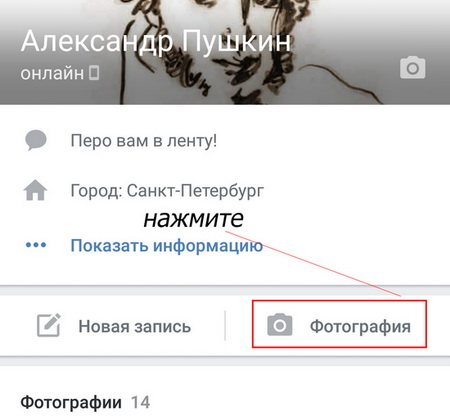
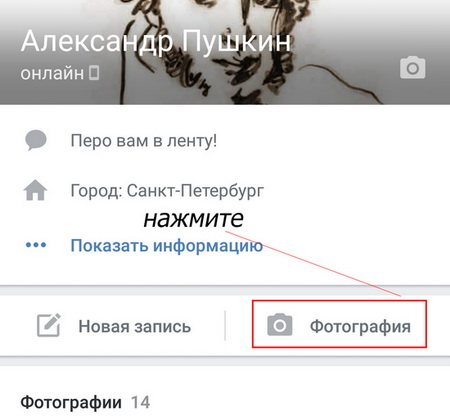
Выберите файл на телефоне, нажмите внизу экрана Прикрепить, в всплывающем окне выберите куда: Опубликовать на стене, Добавить в альбом.
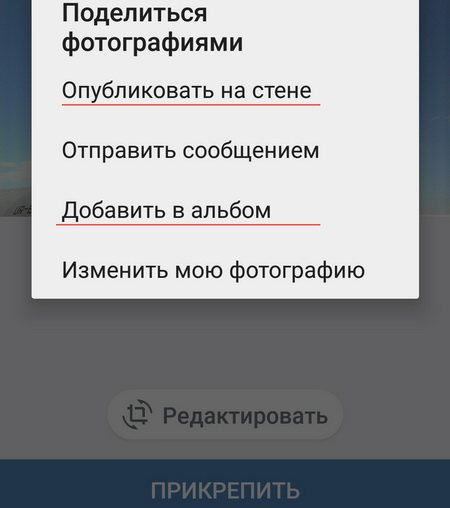
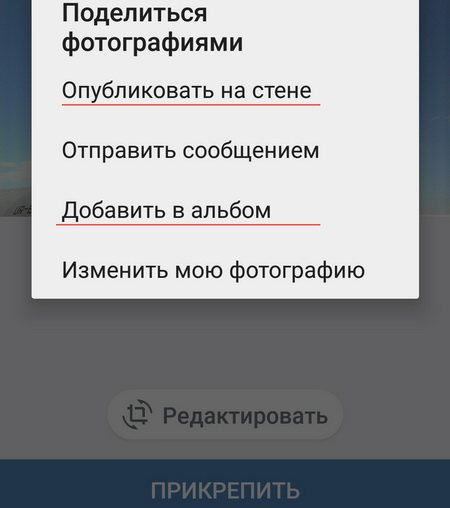
2) Зайдите в Фотографии, вкладку Альбомы. Зайдите в альбом куда загружаете, нажмите плюсик вверху:
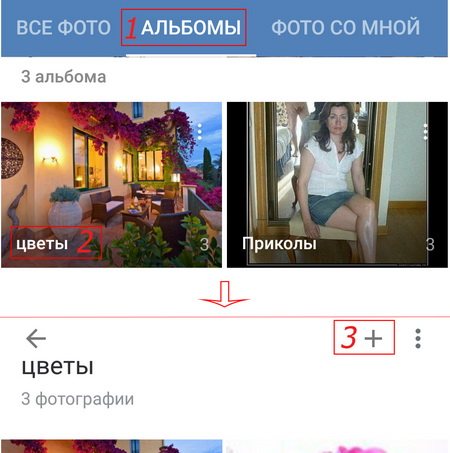
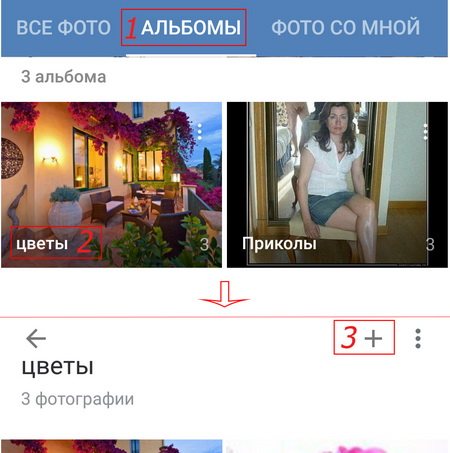
Выберите Загрузить из галереи телефона или Снимок камеры.
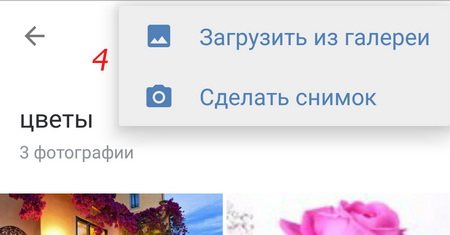
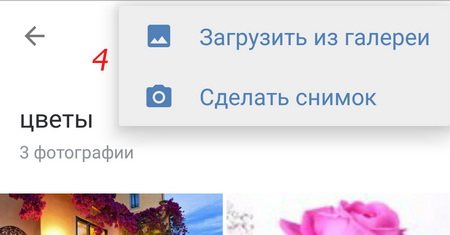
Отправляем фотографию другому пользователю
Если нужно послать фото одному из друзей через личное сообщение, то это возможно сделать без ее публикации в альбоме.
Рассмотрим, как это можно сделать:
- Открываем вкладку «Мессенджер» в левой части экрана;
- Выбираем нужный чат или создаем новый;
- Далее тапаем по иконке в виде фотокамеры, которая располагается в строке «Напишите сообщение»;
- Выбираем нужное изображение для отправки, потом нажимаем «Отправить»;
- Когда надо отправить изображение с сопроводительным письмом, щелкаем по «скрепке» слева от строки ввода текста. В контекстном кликаем по ссылке «Фотография». Вводим нужный текст и нажимаем «Отправить».
Надо помнить, что к опубликованной картинке в социальных сетях, выдвигается ряд правил и ограничений. Она не должна включать в себя никакую запрещенную тематику. В противном случае ваш аккаунт заблокируют, если на него пожалуются другие пользователи.
Как скачивать фотографии?
- Кликните по снимку, чтобы его увеличить
- Нажмите «Ещё…»
- Выберите «Открытие оригинала»
Открыть оригинал фото Вконтакте
При открытии, снимок загружается в максимально возможном разрешении.
- Нажмите на него правой кнопкой мыши
- Выберите «Сохранить картинку как…»
Сохранить картинку как
- Укажите путь, куда загрузится готовое фото
С мобильного приложения:
- Откройте снимок
- Кликните по трём точкам в углу экрана
- Выберите «Сохранить»
Сохранение фото
К сожалению, загрузка фото возможна только по одному.
Автопостинг из Инстаграм в ВК
И напоследок, как я и обещала, маленькая хитрость для поклонников Instagram и VK. Открываем свой профиль ВКонтакте, под основной фотографией жмем «Редактировать». В меню справа идем в «Контакты».
Внизу окна видим надпись «Интеграция с другими сервисами». При нажатии на нее появятся социальные сети, с которыми можно связать профиль в ВК.
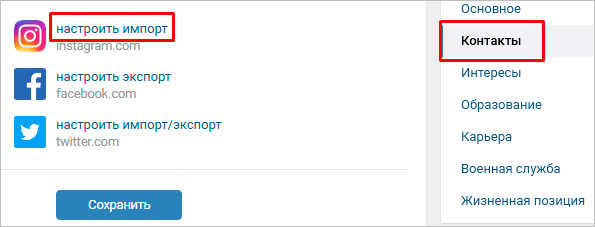
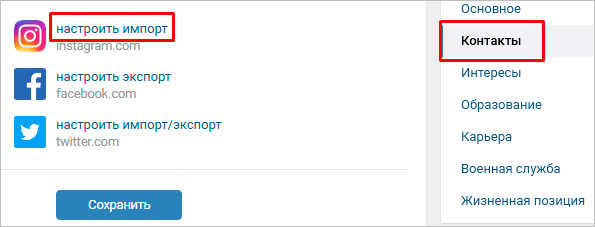
Идем по ссылке «настроить импорт». Появится окно Instagram, в котором надо нажать на кнопку авторизации.
Я уже ввела свои данные, поэтому мне предлагают настройки передачи материалов. Рекомендую поставить отметку напротив надписи «Не импортировать (только с хэштегом)». Тогда не все посты будут автоматически передаваться из Инстаграм в ВК, а только те, где будет хэштег #vk – для импорта в заранее выбранный альбом, #vkpost – для публикации на стене.
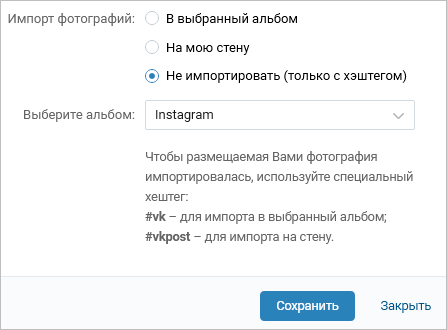
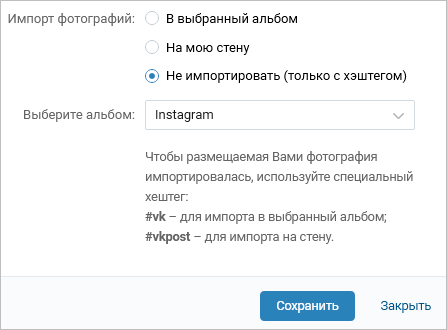
Сохраняйте результат и испытывайте новые возможности. Если что-то идет не так, вы в любой момент можете отключить эту функцию.